关于CCIE重认证后SUSPEND状态问题的解决
Solution QQ群: 66082267
近段时间又有一些朋友问我关于CCIE重认证后Suspend状态问题,其实很容易解决。现将我以前在SOHU博客上写解决方法的移到这儿(博客阵地转移了^_^),希望该方法能有帮助,原文如下:
最近一些兄弟常常问我CCIE重认证后为什么状态还一直是suspend,这个问题怎么去解决,以便于各位兄弟能够早日将这个疑难杂症给了结了,^_^,并在这非常感谢X工的热心帮助!
个人依据仅有的了解对该问题原因进行简单的阐述,但该观点仅供参考,^_^,在今年CISCO公司对整个职业认证系统进行了改革,其中所有的认证笔试的考试机构由原来的Premetric和VUE两家,改为VUE独家了(由此考点也非常少了,北京因为除了VUE官方的考点,但只能本人持有双币信用卡才能参加考试,一般只有去北京晓通公司这个考点了),这样就会产生问题了,如果CCIE text exam上次在Premetric机构参加考试的信息在VUE机构的数据库里是没有的,严格来讲VUE机构其实应当会有的,至少也有一定的访问权,CISCO公司不会连这么个基本问题也想不到,况且我打电话给VUE机构时对我在Premetric机构考试的信息也能查询得到。
所以其实解决方法很简单,把在两家考试机构的个人考试信息合并到一起就可以了,这样CISCO公司的考试信息数据库与VUE的同步后,工作人员就能以此进行相关的操作流程。这样想把SUSPEND状态问题解决最佳实现路经是通过在CISCO公司网上的CERTIFICATIONS ONLINE SUPPORT平台开一个CASE即可,我是晚上开的CASE,第二天上午上班问题就解决了,所以根本不用通过各种途径打CISCO公司的电话寻求帮助。
第一步:在[url]www.cisco.com[/url]网站上找到并进入Featured Links下的“Online Support”项,如图1,或直接进入如下网页地址,[url]http://ciscocert.custhelp.com/cgi-bin/ciscocert.cfg/php/enduser/std_alp.php?p_sid=vC[/url]*ZWvSi
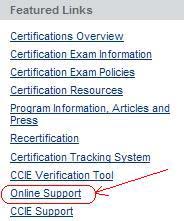
图1,Online Support链接
第二步:注册账号,有账号直接进入第三步骤,如果以前没有在该平台注册过请先注册,鼠标点击窗口右上角的“Login”按钮,如图2,在新的Support Login窗口中点击“Create a New Account”按钮,如图3,进入创建账号的窗口按要求填写相关的资料,单击窗口底下的Create Account按钮创建,这里需要注意的是账号必须是以邮件账号的格式。
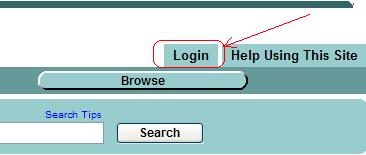
图2,登录按钮Login

图3,创建新账号按钮Create a New Account
第三步:平台登录,鼠标点击窗口右上角的“Login”按钮,在新的Support Login窗口中的“E-mail Address(case sensitive))”栏输入账号名,在“Password”栏输入密码,点击“Login”按钮即可,如图4:
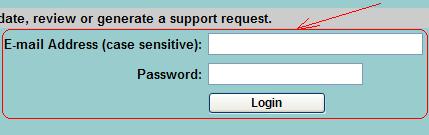
图4,平台登录
第四步:输入CASE资料,在登录后的窗口中,单击“Answers”中任一项进入新的窗口
,
比如说是“How do I contact support?”,接着单击“Contact Us”进入到Contact Us窗口中并输入CASE相关的主题(问题)和主题描述等资料,在Additional Informaiton项中选择问题类型(Product)和联系电话等,如图5:
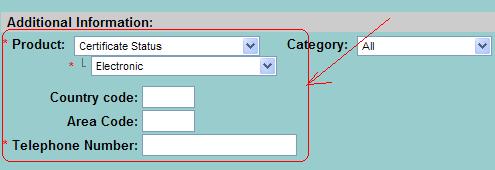
图5,Product类型的选择
第五步:提交CASE,输入完CASE资料,点击该窗口下面的“NEXT”按钮,在新的窗口中点击“SUBMIT CASE”提交CASE即可,像这样的CASE,系统提示是两个工作日内会解决的,一般在次日就会有响应了。
第六步:CASE查询,在CASE提交成功后,可在“My Cases & Profile”页面查找相关CASE信息,点击“My Cases”项,直接查看已提交的CASE详细,如图6:
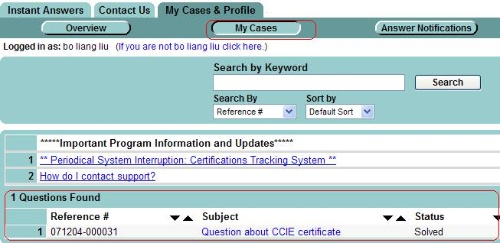
图6,My Cases页面
转载于:https://blog.51cto.com/solution/87532





















 400
400

 被折叠的 条评论
为什么被折叠?
被折叠的 条评论
为什么被折叠?








